Cómo instalar WhatsApp en un PC
Las aplicaciones de mensajería instantánea se han popularizado de tal manera que nos es difícil imaginarnos las comunicaciones hoy en día sin ellas. En el mercado existen varias opciones, como WhatsApp, LINE, WeChat, Telegram, o Hangouts.
Algunas de ellas permiten utilizar ordenador y móvil indistintamente, cómo Telegram, pero otras no. La app más extendida mundialmente es WhatsApp, y hasta la fecha, tan solo permite comunicarse de móvil a móvil.
Sin embargo, hay una manera relativamente sencilla de instalar WhatsApp en nuestro ordenador, pudiendo así comunicar entre ordenadores y móviles. Cómo no existe por el momento una versión para PC, lo que tenemos que hacer es instalar un programa que emula el sistema operativo Android, de modo que una vez descargada la app al ordenador, se pueda instalar como si se tratara de un dispositivo móvil.
Para hacerlo deberemos seguir estas sencillas instrucciones.
Instalar el emulador de Android
Para poder instalar una app para Android en un PC, necesitamos un emulador. Entre otros, podemos utilizar por ejemplo YouWave. Funciona para Windows XP/Vista/7, 32/64 bit. Desde su web, podemos descargarlo e instalarlo de forma totalmente gratuita.
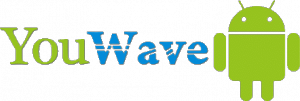
Instalar WhatsApp
Una vez tengamos instalado el emulador de Android, podemos descargarnos e instalar WhatsApp. Para ello, necesitaremos descargarnos el archivo apk de la aplicación. Podemos hacerlo, desde la página web principal de WhatsApp.
Una vez descargado el archivo, no debemos intentar instalarlo, ya que Windows no lo reconoce. En vez de ello, vamos al emulador que acabamos de instalar. Abrimos YouWave y buscamos la opción «Paths to Apps…» que encontraremos dentro del menú «File».

Desde ahí, buscamos el archivo que nos acabamos de descargar de WhatsApp. Lo seleccionamos y clicamos en «Open». Ahora el emulador nos permitirá instalar la app en el PC, de modo que podremos usarla para comunicar con otros usuarios de WhatsApp del mismo modo que lo hacemos desde el smartphone.
Tan solo deberemos tener en cuenta que hay que introducir manualmente los números de teléfono. Una vez un teléfono esté en nuestra lista, ya podemos comunicarnos con él desde el PC.
Fuente: Tecnología.Uncomo.com
